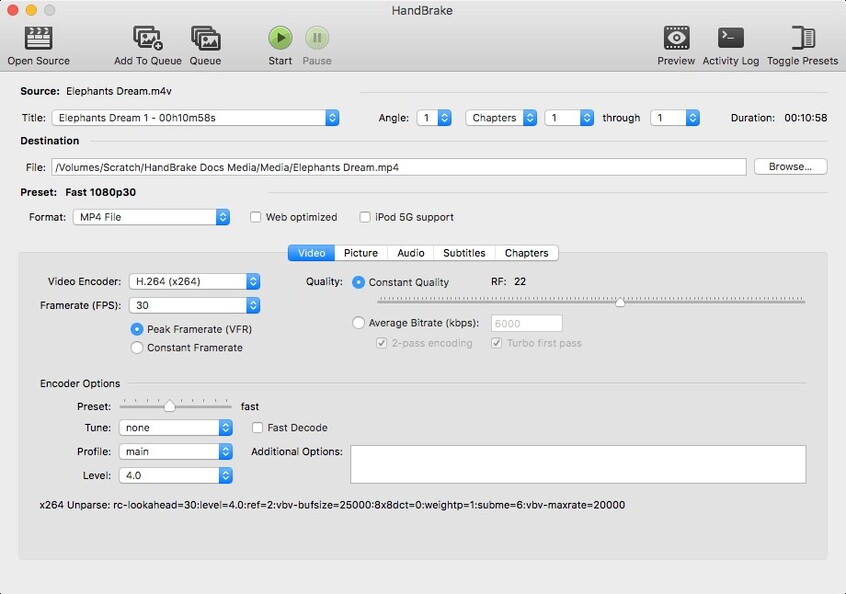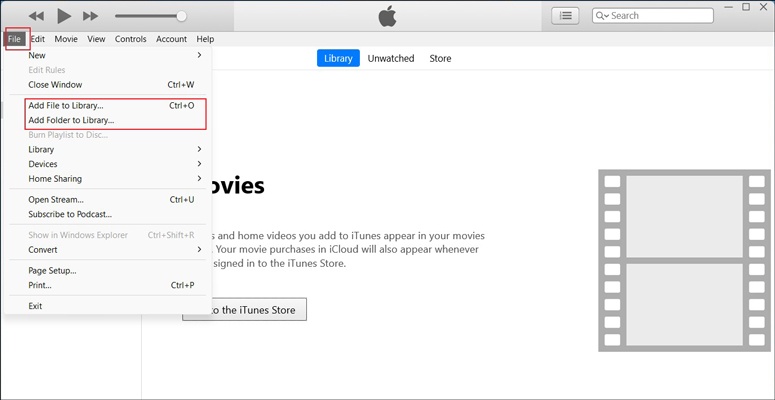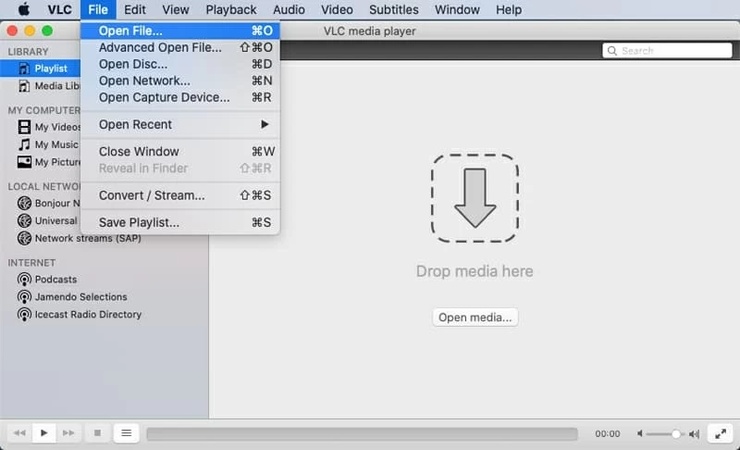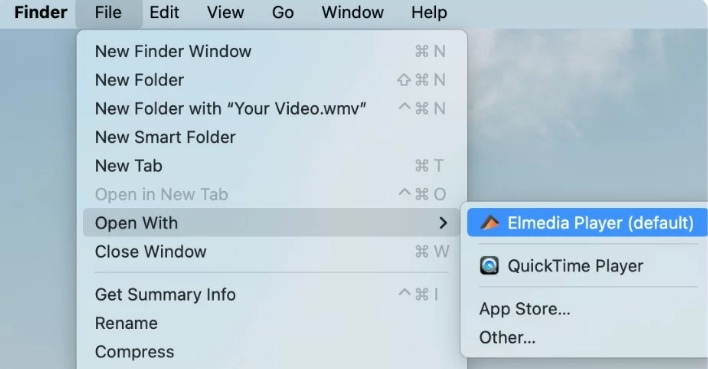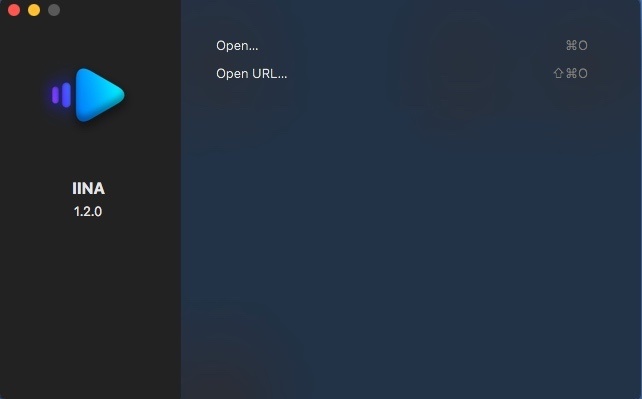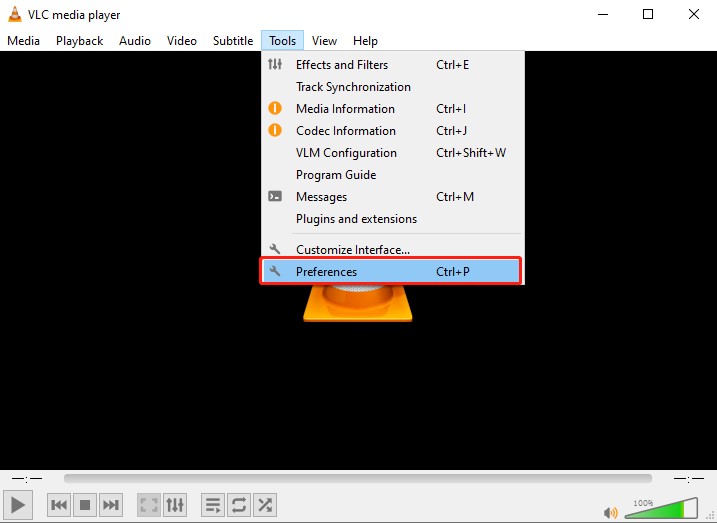Moyen simple d'ouvrir et de lire des fichiers WMV sur Mac sans restrictions
Avez-vous des difficultés à lire des fichiers WMV sur Mac? Vous n'êtes pas seul. Les fichiers WMV (Windows Media Video) sont très répandus, mais les applications par défaut de Mac ne les prennent pas en charge, ce qui vous empêche de les lire. Il existe cependant des moyens simples et efficaces d'ouvrir et de lire des fichiers WMV sur Mac sans difficulté.
Que vous souhaitiez convertir rapidement les fichiers ou utiliser un lecteur multimédia fiable capable de lire les fichiers WMV, la solution adéquate vous permettra de regarder des vidéos WMV en toute simplicité. Cet article présente les meilleures méthodes pour ouvrir les fichiers WMV sur votre Mac sans aucun problème.

Partie 1. Mac peut-il lire les fichiers WMV?
Non, les ordinateurs Mac ne peuvent pas lire les fichiers WMV (Windows Media Video) en natif. WMV est un format vidéo développé par Microsoft, initialement destiné à être lu sur les systèmes Windows. Voici les deux principales raisons à cela:
- Problème d'incompatibilité: macOS ne prenant pas en charge ce format par défaut, vous ne pouvez pas ouvrir et lire directement les fichiers WMV en utilisant les applications intégrées à Mac telles que QuickTime ou iMovie.
- Protection DRM: Certains fichiers WMV (Windows) sont également protégés par DRM (Digital Rights Management). Les restrictions DRM compliquent encore davantage les choses, car elles empêchent la lecture, la copie ou la conversion non autorisées. Cela ajoute une difficulté supplémentaire lorsque vous essayez de lire des vidéos WMV sur un Mac.
Selon la bibliothèque NWTC, vous ne pouvez pas lire de fichiers WMV sur Mac sans les convertir ou utiliser un logiciel tiers spécial.
Partie 2. Comment ouvrir et lire des fichiers WMV sur Mac - Convertir des fichiers WMV en MP4 sur Mac via iTunes
Comme Mac ne prend pas en charge la lecture native des fichiers WMV, l'une des solutions les plus simples consiste à convertir les fichiers WMV en un format compatible avec Mac, tel que MP4. Une fois convertis, vous pouvez lire les fichiers WMV sur Mac à l'aide d'iTunes, QuickTime ou n'importe quel lecteur vidéo standard pour Mac.
-
Convertir WMV en MP4
Vous aurez besoin d'un convertisseur WMV en MP4 fiable. Voici quelques options:
- HandBrake (gratuit, open-source)
- Any Video Converter (versions gratuite et payante)
Exemple avec HandBrake:
- Téléchargez et installez "HandBrake" depuis son site officiel.
- Ouvrez "HandBrake" et cliquez sur "Open Source" pour sélectionner votre fichier WMV.
- Réglez le "Format" sur "MP4".
- Choisissez la destination du fichier converti.
-
Cliquez sur "Start Encode" pour lancer la conversion. En quelques minutes, votre
fichier WMV sera converti en MP4.

-
Ajouter un fichier MP4 à iTunes
Une fois que vous avez le fichier MP4 prêt:
- Ouvrez "iTunes" (ou l'"application Apple Music" si vous utilisez macOS Catalina ou une version ultérieure).
-
Cliquez sur "Fichier" et sélectionnez "Ajouter un fichier à la bibliothèque".

- Sélectionnez votre fichier MP4 nouvellement converti.
- Le fichier MP4 apparaîtra alors dans la section "Films" ou "Séries TV".
- Vous pouvez lire la vidéo MP4 directement via "iTunes" ou "Apple Music", ou la synchroniser avec votre iPhone, iPad, ou Apple TV.
Vous pouvez désormais lire des fichiers WMV sur votre Mac sans aucun problème ! Cette méthode est idéale si vous vous demandez comment lire des fichiers WMV sur Mac OS X sans télécharger de lecteurs supplémentaires. Si vous ne souhaitez pas convertir vos fichiers, poursuivez votre lecture — il existe d'excellents lecteurs WMV gratuits pour Mac!
Partie 3. Meilleur lecteur WMV gratuit pour Mac [Top 3 des choix]
Si vous vous demandez comment regarder des fichiers WMV sur Mac sans les convertir, la meilleure solution consiste à utiliser un lecteur multimédia dédié. Voici les trois meilleures options gratuites:
1. VLC Media Player
VLC Media Player est un lecteur multimédia open source très polyvalent et largement plébiscité, réputé pour ses performances exceptionnelles. VLC lit presque tous les formats vidéo, y compris WMV, sans codecs supplémentaires. Sa conception légère et ses options de lecture avancées en font le lecteur préféré des utilisateurs Mac qui ont besoin d'un lecteur fiable pour le format WMV. De plus, il est gratuit et mis à jour par une solide communauté open source.
Téléchargez et installez "VLC Media Player".
Ouvrez VLC Media Player sur votre ordinateur.
-
Cliquez sur "Média" dans la barre de menu supérieure, puis sélectionnez "Ouvrir un fichier...."
-
Recherchez et sélectionnez le fichier WMV que vous souhaitez lire. La lecture de la vidéo démarrera automatiquement dans VLC.

- Avantages
- Inconvénients
-
- Prise en charge native des fichiers WMV sans codecs supplémentaires.
- Interface et paramètres hautement personnalisables.
- Prise en charge des flux réseau et de la lecture de DVD.
- Léger, utilisation efficace du CPU.
-
- Interface légèrement obsolète.
- Les fonctionnalités avancées peuvent dérouter les utilisateurs occasionnels.
- Problèmes occasionnels avec les vidéos 4K.
Comment télécharger et utiliser le Xvid video codec pour VLC en 2024
2. Elmedia Video Player
Elmedia Player est un lecteur vidéo spécifique à Mac conçu pour gérer facilement les fichiers WMV. Il dispose d'une belle interface de style macOS et prend en charge la lecture WMV ainsi que des dizaines d'autres formats. Au-delà de la simple lecture, il offre des options avancées telles que le réglage de la vitesse de lecture, la création de listes de lecture et même la diffusion en continu sur des téléviseurs intelligents.
-
Téléchargez Elmedia Video Player depuis le site officiel et installez-le sur votre Mac.
Lancez Elmedia Player depuis le dossier "Applications".
-
Ouvrez votre fichier WMV en le faisant glisser dans la fenêtre Elmedia, en sélectionnant "Fichier", puis "Ouvrir," ou en cliquant avec le bouton droit de la souris sur le fichier et en sélectionnant "Ouvrir avec" et ensuite "Elmedia Player."
-
Profitez d'une lecture "performante fluide" et de "paramètres personnalisables."

- Avantages
- Inconvénients
-
- Conception native Mac avec des commandes faciles à utiliser.
- Prend en charge la diffusion en continu via DLNA, AirPlay 2, Chromecast.
- Recherche et synchronisation automatiques et manuelles des sous-titres.
- Gestion des listes de lecture et des signets.
-
- Certaines fonctionnalités nécessitent la version Pro.
- Pas de prise en charge des disques Blu-ray.
- Moins de personnalisation que VLC.
3. IINA Player
IINA Player est un lecteur vidéo moderne pour macOS, parfait pour ceux qui souhaitent visionner des fichiers WMV sur Mac en toute simplicité. Développé avec Swift et Cocoa, il prend en charge les fichiers WMV et s'intègre parfaitement aux fonctionnalités Mac telles que Touch Bar, Force Touch et Picture-in-Picture. Léger mais puissant, il offre une expérience fluide pour la lecture de fichiers WMV. Avec IINA, vous bénéficiez d'une solution élégante et conviviale pour ouvrir des fichiers WMV sur Mac sans conversion.
Étapes:
Rendez-vous sur le "site Web d'IINA" et téléchargez l'"application".
Installez et lancez "IINA Player".
-
Sélectionnez "Ouvrir" et choisissez la vidéo WMV que vous souhaitez ouvrir et regarder.

- Avantages
- Inconvénients
-
- Prise en charge complète des fonctionnalités macOS telles que le mode sombre et Touch Bar.
- Fonctionnalité Picture-in-Picture (PiP).
- Interface élégante et réactive.
- Streaming vidéo en ligne.
-
- Légèrement plus lourd sur les anciens Mac.
- Moins d'extensions/plugins que VLC.
Partie 4. Bonus : Comment réparer un fichier WMV qui ne s'ouvre pas
Lorsque vous rencontrez le problème frustrant d'un fichier WMV qui ne se lit pas, cela peut être dû à une corruption, à des problèmes de codec ou à des dommages au fichier. Mais vous n'avez pas à renoncer à vos vidéos importantes. Le 4DDiG Video Repair est une solution simple et efficace. Cet outil puissant est conçu pour résoudre un large éventail de problèmes de lecture vidéo.
Il prend en charge plusieurs formats, notamment WMV, MP4, MOV, AVI et bien d'autres, ce qui en fait une option polyvalente pour tous vos besoins en matière de réparation vidéo. Que votre fichier WMV soit corrompu, qu'il ne s'ouvre pas ou qu'il soit lu avec des problèmes, 4DDiG Video Repair peut s'en charger. Grâce à ses algorithmes avancés et à son taux de réussite élevé, les utilisateurs peuvent lui faire confiance pour réparer leurs vidéos rapidement et efficacement.
Téléchargement sécurisé
Téléchargement sécurisé
Étapes pour réparer des fichiers WMV endommagés avec 4DDiG Video Repair:
Voici comment réparer vos fichiers WMV endommagés avec 4DDiG Video Repair:
-
Téléchargez et installez "4DDiG File Repair" via le bouton Téléchargement gratuit. Dans l'interface d'accueil, sélectionnez "Réparation de vidéo" dans la section "Réparation de fichiers corrompus".

-
Cliquez sur "Ajouter des vidéos" et sélectionnez un ou plusieurs fichiers WMV corrompus sur votre ordinateur.

-
Après avoir ajouté vos fichiers, cliquez sur "Réparer tout" pour que l'outil répare chacun d'entre eux en même temps.

-
Une fois le processus de réparation terminé, prévisualisez la vidéo réparée pour vous assurer qu'elle fonctionne correctement. Choisissez un emplacement sur votre ordinateur pour enregistrer les fichiers réparés. Cliquez sur "Enregistrer" pour les vidéos individuelles ou sur "Enregistrer tout" pour les exporter toutes ensemble.

Partie 5. FAQ sur l'ouverture et la lecture de fichiers WMV sur Mac
Q1: Comment ouvrir un fichier WMV protégé par DRM?
Les fichiers WMV protégés par DRM nécessitent une autorisation ou un logiciel spécial pour supprimer la protection DRM. VLC et la plupart des lecteurs gratuits ne prennent pas en charge le contenu DRM. Des convertisseurs spécialisés ou des outils payants peuvent être nécessaires.
Q2: Comment lire un fichier WMV sur iPhone?
Convertissez d'abord le fichier WMV en MP4 ou utilisez VLC pour Mobile.
Q3: QuickTime peut-il lire les fichiers WMV?
Non, QuickTime ne prend pas en charge les fichiers WMV. Un plugin tel que Flip4Mac était autrefois disponible, mais il est désormais obsolète.
Q4: Apple peut-il lire les fichiers WMV?
Non, QuickTime ne peut pas lire les fichiers WMV. Vous avez besoin de plugins tels que Flip4Mac (désormais obsolète) ou, mieux encore, utilisez des convertisseurs ou d'autres lecteurs mentionnés ci-dessus.
Conclusion
Et voilà ! Vous savez désormais comment ouvrir et lire des fichiers WMV sur Mac! Que vous choisissiez de lire des fichiers WMV sur Mac à l'aide d'un lecteur fiable ou de les convertir dans un autre format, plusieurs options s'offrent à vous. Mais si vous rencontrez des fichiers WMV endommagés, nous vous recommandons vivement 4DDiG Video Repair. Facile à utiliser et adapté aux débutants, ce logiciel prend en charge plusieurs formats pour une expérience vidéo fluide.
Téléchargement sécurisé
Téléchargement sécurisé
Articles Liés
- Accueil >>
- Réparer les vidéos >>
- Moyen simple d'ouvrir et de lire des fichiers WMV sur Mac sans restrictions